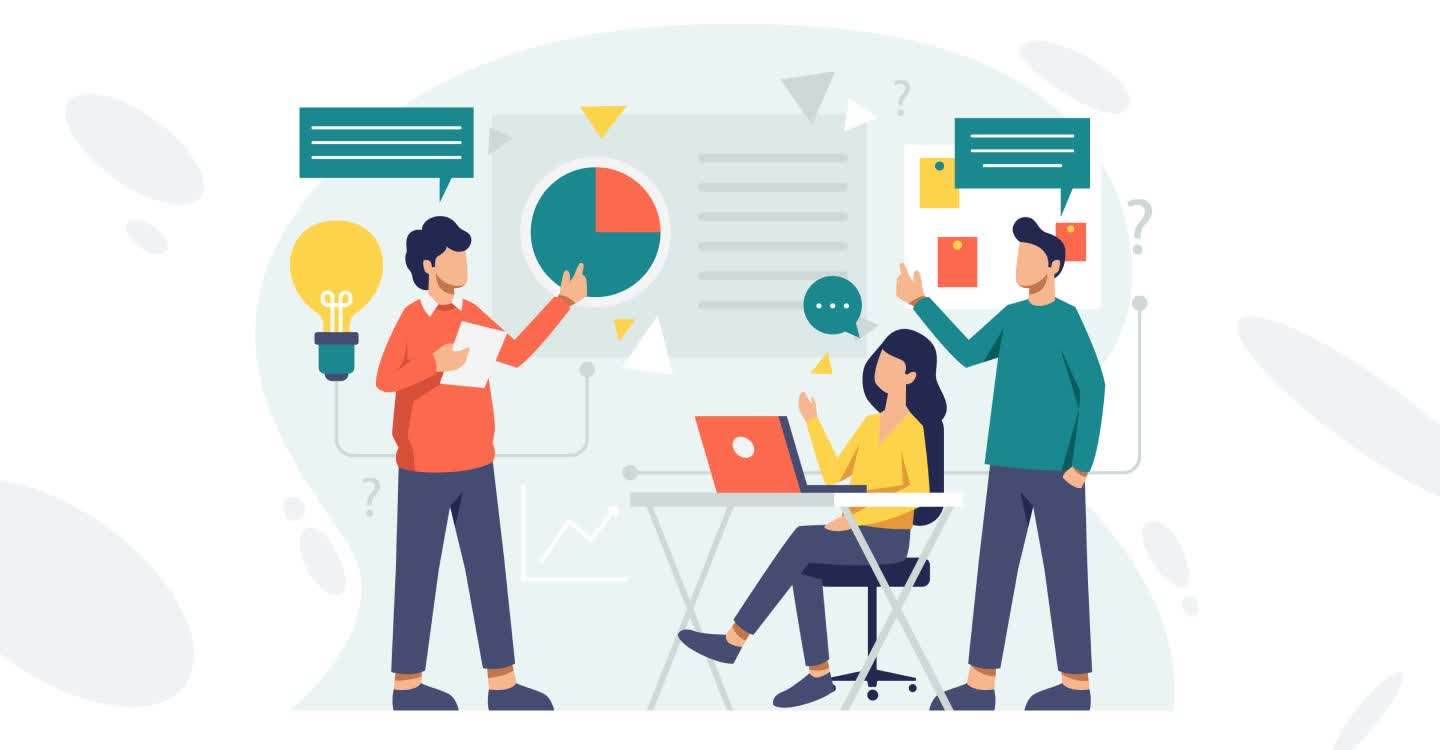
Web会議に必要なものとは?選び方やポイントを一挙解説!
業界トップの正確率で作業効率爆上げ!
新型コロナウイルス感染症が世界に蔓延したことによって、従来の通勤スタイルとは別に、「在宅ワーク」も広がりつつある昨今。在宅ワークでは会社の仕事に自宅で取り組んだり、自宅のインターネット環境とWebカメラ付きのパソコンを用いて、ミーティングや会議をしたりしながら進めることが基本です。とはいえ、Web会議を行うにしても、どのようなアイテムが必要なのでしょうか?
今回は在宅ワークでWeb会議をするときに用意するべきものと選び方、ポイントについてご紹介します!
Web会議とは?

Web会議とはインターネットとパソコン、スマホ、タブレットなどのデバイスを使って遠くにいる人と行う会議のことです。これまでは、1対1のWebカメラを使った通話が主流でしたが、現在では多くの人とリアルタイムで通話することが可能です。
Web会議として使われることの多い「Zoom」だと、パソコンを使えば同時に25人まで表示できると言われています。
Web会議の最大の魅力は「どこでも会議に参加できる」こと。ただし、Web会議に参加したり企画したりする場合は必要なものをしっかりと集めなければ快適に利用することができません。
Web会議を始めるなら!準備するべきツール

先述したとおり、Web会議ではインターネット環境やWebカメラが必要です。とはいえ、インターネット回線にもいくつかの種類がありますし、Webカメラだって複数の種類があるため同じことが言えます。ここではWeb会議を快適に行うための必要なものはなにかについてご紹介します。
ネット回線の速度
Web会議をするうえで必要なインターネット環境。Web会議は、会社で行うミーティングや会議とほとんど変わらない内容であることから、途中で切れたりフリーズしたりすると快適に使うことができません。
Web会議を行うときに目安とするインターネットの速度は、くだりが10~30Mbpsほど、上りが1Mbpsが推奨されています。後述しますが、Web会議を行う予定があるのなら、まずは自宅のインターネット回線の速度を調べてみましょう。
データ通信の速さとは
データ通信の速さは、英単語を用いたいくつかの単位で表します。データ通信の速さは「1秒の間にどれほどのデータを送れるか」を基準に数字と「bps」と呼ばれる単位で表します。この数字が大きければ大きいほどデータ通信の速度が早いとされます。
| Kbps | 1,000bps |
|---|---|
| Mbps | 1,000,000bps(=1,000Kbps) |
| Gbps | 1,000,000,000bps(=1,000Mbps) |
ネット回線の速度を調べる方法
自宅のインターネット回線の速度を調べるためには、Google検索を使って「ネット回線 調査」と良いでしょう。「Fast」や「USEN GATE」などがあるので、それぞれをクリックすればすぐに調べることができます。
Fastの場合
Fastはサイトを開いただけでネット速度を調べることができます。1分ほど待つだけで
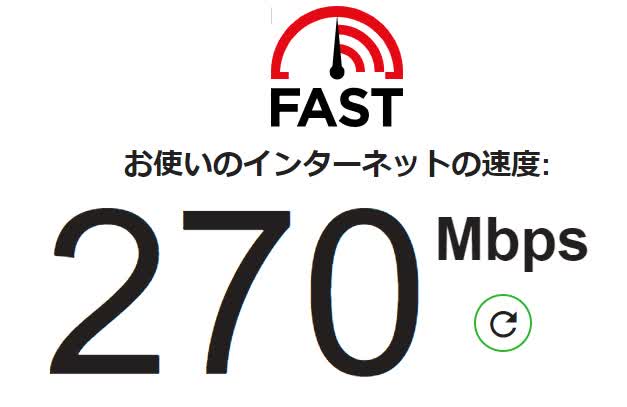
出典:Fast
自宅のネット回線の速度が分かります。
USEN GATEの場合
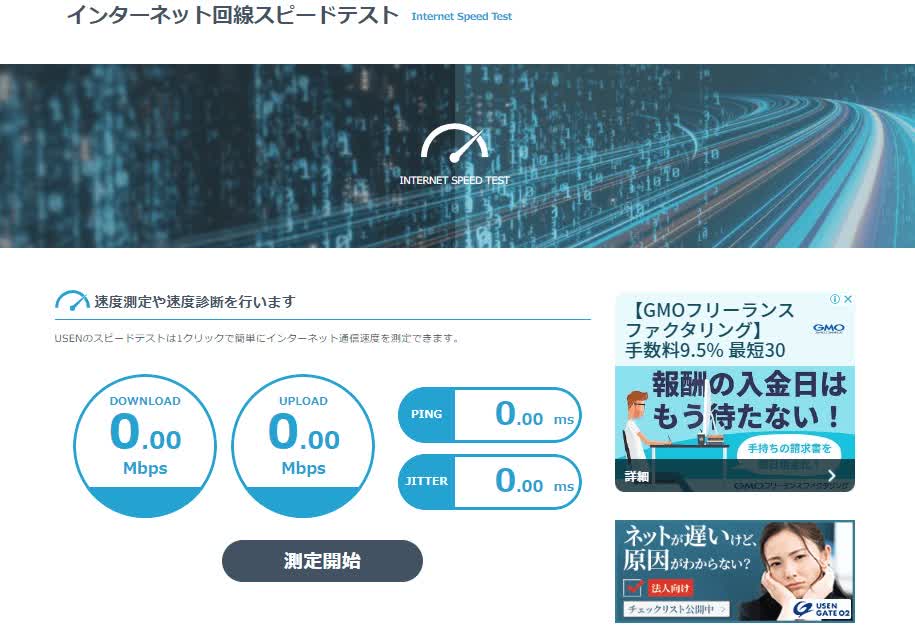
出典:USEN GATE
USEN GATEの場合はサイトを開いたら【測定開始】をクリックするだけで測定できます。
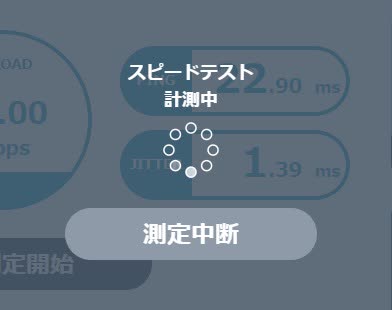
出典:USEN GATE
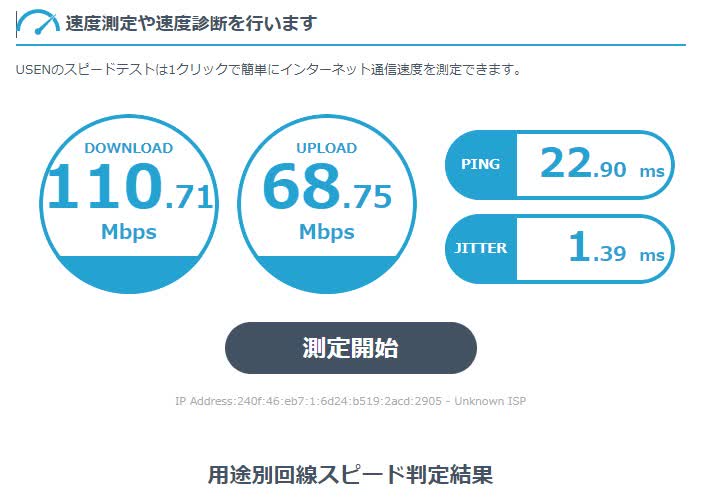
出典:USEN GATE
1分ほどで測定でき、どちらも無料で利用可能です。
パソコンのスペック
Web会議は大きな容量を必要とすることから、パソコンで行うことが推奨されています。そのため、パソコンのスペックにも気を配る必要があります。推奨スペックは以下の通りです。
| 推奨画面サイズ | 13インチ以上:画面サイズが小さいと複数のウィンドウを開く際に負荷が掛かるため、フリーズなどの原因になる可能性がある |
|---|---|
| 推奨画面解像度 | 1920×1080(フルHD):数値が高いほど多くの情報を表示することができる 解像度が低い場合画面内に表示できる情報が少なくなるため、スクロール作業が必要になる |
| 推奨CPU | Core i5以上、Ryzen 5以上(※2022年6月時点):Web会議で必要な画面共有などはCPUを消費して行う;そのため性能が低いものを選ぶとフリーズしたり動きに違和感を覚える可能性がある |
| 推奨メインメモリ | 8GB以上:パソコンの処理速度に関わるメモリそのためメインメモリが小さいほど負荷が掛かり、処理速度が遅くなってしまう |
| 推奨ストレージ | 128GB以上:データ保存に必要なストレージ 容量が少ない場合資料などを内部に保存することができないため、OSが正常に稼働しなくなる可能性がある |
| 推奨バッテリー駆動時間 | 10時間以上 :自宅に限らず、外出先などでWeb会議に参加しなければならなくなったときに重要なのがバッテリー駆動時間 出先でも充電を気にせず使用したい場合は最低でも |
| 推奨OS | 会社に決まりがある場合は決まりに沿うそれ以外はmacOSやWindows、ChromeOSで可能 |
| その他 | ZoomやGoogle Meetなど、Web会議に必要なシステムの要件を満たしているかを事前に確認する |
Web会議をするとき、主にどこで使うのかを軸に決めておくと、場所や時間に囚われることなくWeb会議に参加できます。たとえば、外出先でもWeb会議に参加する機会が多いのならノートパソコンがおすすめです。一方、自宅に自分専用の部屋があり、いつでもWeb会議に参加できるけれどスペックの高いものが欲しい、というのであればデスクトップパソコンを選びましょう。
このように、パソコンを選ぶときは、
どこでどのようにWeb会議に参加するのか
パソコンのスペックのなかでもなにを重視すべきなのか
を軸に考えることで快適なWeb会議が行えます。
スピーカー・マイク
Web会議に必要なものはスピーカーやマイクがあります。スピーカーがあればWeb会議の音声をしっかり拾えるため、会議参加者の会話を漏れなく聞き取ることができます。マイクも同様で、こちらの音声をクリアに共有できるため、参加者に漏れなく情報を届けることができます。
ただし、スピーカーとマイクを使用するには、1つの注意点を守る必要があります。それは「ハウリング」です。スピーカーとマイクの距離が近いと、スピーカーから発生した音をマイクが拾い、さらにスピーカーによって発生されるため、大きな音が鳴ってしまいます。
Web会議のときにスピーカーとマイクをそれぞれ用意する場合は、それぞれの距離を保って使いましょう。
ヘッドセット
ハウリングを防ぐためには、ヘッドセットを活用するのもおすすめです。ヘッドセットを装着すれば会議の内容が周囲に聞こえないため、外出先でもセキュリティを取り入れながらWeb会議に参加できます。
マイク付きイヤホン
マイクつきイヤホンがあれば、マイクを別途購入する必要もありません。また、イヤホンが付いていることから、会議内容が外部に漏れる心配もいりません。
マイク付きワイヤレスイヤホン(電池残量の確認)
マイク付きワイヤレスイヤホンの場合、電池残量を確認しながら使えるメリットがあります。Web会議が決まった段階で事前に充電しておけば、外部に情報を漏らす心配や充電を心配する必要がありません。
Webカメラ(選び方付き)
Web会議で必要不可欠なWebカメラ。Webカメラを選ぶためには以下のポイントを重視しましょう。
会議参加人数にマッチした画角であるか
内蔵のマイク性能に問題はないか
資料などの共有・確認に違和感はないか
それぞれの理由を解説します。
会議参加人数にマッチした画角であるか
自宅から一人でWeb会議に参加するのであれば、80度前後の画角が必要になります。しかし、会議室や外出先で複数の参加者が一つのパソコンから参加する場合、2~3人なら110度前後、4~5人なら150度前後の画角が必要です。一人で参加する場合150度以上の画角があると背景が映り込みすぎてしまうため、Web会議に参加する人数を考慮しながら必要な画角を選びましょう。
内蔵のマイク性能に問題はないか
Webカメラには最初からマイクが内蔵されたタイプもあります。内蔵型のマイクを使用する場合、ヘッドセットなどを用意しなくてもWeb会議に参加できます。ただし、カメラに内蔵されたマイクを使うには試しに誰かと通話したり、「LINE」の「テスト通話」を使って、実際の聞こえ方に問題はないかを試したりするのがおすすめです。
一人でWebカメラの聞こえ方を確認するならLINEの【テスト通話】がおすすめ
LINEのテスト通話を使う場合、【プロフィール】上部にある【歯車(設定)のマーク】をタップします。
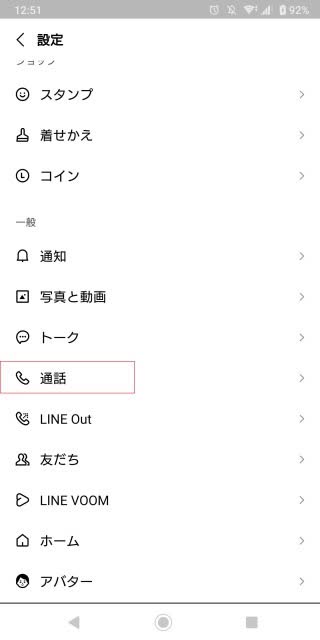
次に【通話】と書かれている部分をタップして開きます。
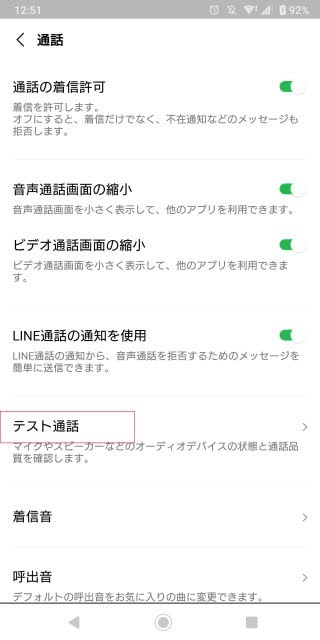
下の方に【テスト通話】とあるので、タップしてみましょう。
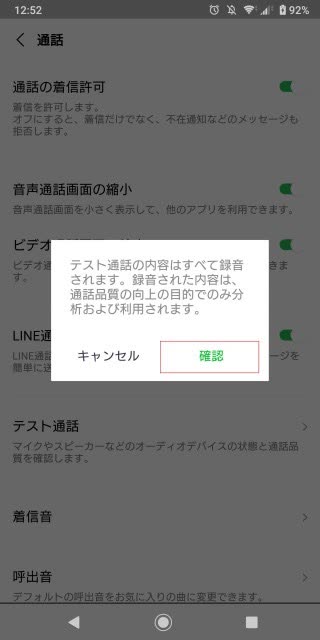
【テスト通話の内容は~】と書かれたダイアログが出たら【確認】をタップ。
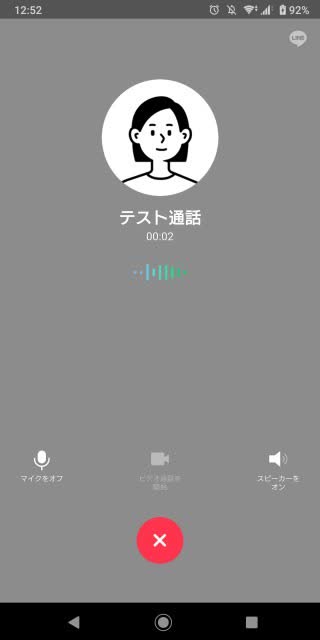
テストしたいWebカメラを使って適当に話をしてみましょう。録音し終わったら、直ぐに録音内容を確認できるため、Webカメラの実際の聞こえ方をチェックできます。
資料などの共有・確認に違和感はないか
会議に参加する場合、資料共有などを行うことがあります。会議の内容に合わせて資料を共有するには、できるだけ高画質なものを選びましょう。そうすることで、きれいな画質で共有できます。
通話する環境
Web会議を行うのならその通話環境にも気を配りましょう。通話する環境によっては、周囲の音を拾いすぎ、騒音を発したり参加者にクリアな音声を共有できなかったりすることがあります。
自宅でWeb会議に参加するのであれば、自室や外出先であってもできるだけ静かな場所で参加しましょう。どうしても子供や家族の会話、外出先であれば雑音が入ってしまう場合は、「ノイズキャンセリング機能」の高いイヤホンなどを使うと良いでしょう。
ブラウザ・ アプリの事前設定
会社によってWeb会議用ツールに指定があるのならブラウザ・アプリなどを事前にインストールし設定する必要があります。場合によっては、パソコンのアップデートやツールそのもののアップデートをしなければ使えないこともありますから、Web会議に参加することが決まったらアップデート有無やシステム環境をチェックしましょう。
スケジュールを合わせる
Web会議が決まったとしてもうっかり忘れてしまうことも少なくありません。そうならないよう、Googleカレンダーと共有しながらスケジュール登録をしたり、スマホやパソコン、Web会議ツールからリマインダーしたりすると安心です。
データを共有する
Web会議では会社からの画像共有や、こちらが作成した資料を共有することがあります。そのためには、パソコンなどで作ったものをWeb会議などですぐに取り出せるよう、あらかじめ出しやすいように準備することも大切です。
Web会議が決まったら、デスクトップなどに新規フォルダを作成し、共有予定データを収納しておくと、取り出しやすく共有に手間が掛かりません。
Web会議のメリット

Web会議を導入するとどのようなメリットがあるのでしょうか。ここでは大きく分けて3つあるWeb会議のメリットについてご紹介します。
会議内容の共有化
新型コロナウイルスが世界に広がってから、自宅にいながら会社の仕事に取り組む人がたくさんいます。コロナ禍という環境を考慮し、会議そのものも自宅や外出先のインターネット環境を使い、会議が行われるようになっています。
このようにWeb会議のメリットには、出社しなくてもどこでも会議が行えるメリットがあります。資料共有なども簡単にできることから、通常の会議と変わらない内容で実施できるのが、Web会議の大きなメリットと考えられます。
場所・時間と移動費の効率化
ほかにも場所や時間を気にせず参加できるメリットがあります。なぜならインターネット環境とパソコンがあればどんな場所でもWeb会議に参加できるからです。また、移動費を負担することなく参加できるのもメリットと言えます。
即システム導入が可能
Web会議に参加するならWeb会議用のツールをあらかじめ用意する必要があります。Web会議用ツールは基本的に無料で利用できるため、パソコンやスマホなどのデバイスからインストールすれば速やかに参加できるのもメリットです。
Web会議のデメリット
一方で、Web会議にはいくつかのデメリットもあります。
インターネット接続の安定確保が必要
先述してきたように、Web会議はインターネット環境とパソコンがなければ利用も参加もできません。また、インターネット環境が不安定な場合も、快適に利用することができません。Web会議をするには、先ほどお話しした推奨ネット速度などを参考にして、自宅のインターネット環境がWeb会議に適しているかを確認することが大切です。
会議全体の状況が把握しにくい
Web会議は多くの参加者を呼び、実際の会議のように行えるのがメリットです。しかし、ネット速度や会話人数によっては聞こえ漏れや内容を把握するといったことが難しくなるケースがあります。その結果、会議全体の状況が把握しにくくなるのです。
こういった場合の対応策としては、Web会議に多少負荷が掛かりますが、ホワイトボード機能を用いて会議の流れを一目で分かるようにしたり、事前に会議資料をメールやドロップボックスなどで共有したりすることで、会議の状況が把握しやすくなります。
Web会議のおすすめ便利なグッズ

ここではWeb会議を行うときに便利なアイテムについてご紹介します。これからWeb会議の導入を検討している人は、ぜひ参考にしてみてください。
Web会議内容を録音・文字起こしできるアプリ【Notta】
Web会議の内容をメモに残したり、資料を作成したりすることもあるでしょう。しかし、会話内容がうまく聞き取れなかったり書き漏れたりした場合、正確な資料や議事録を作成することができません。
そんなときにおすすめなのが【Notta】です。Nottaは録音しながらリアルタイムで文字起こししてくれる便利なツールで、人工知能によって会話する人や会話内容から最適な文章をテキスト化します。つまり、会議中にメモを取らなくても、Nottaを使っていれば簡単な作業だけで議事録や資料が作成できてしまうのです。
では、実際にZoomを使ってNottaの使い方についてご紹介しましょう。
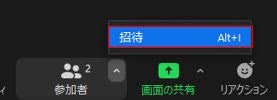
まずはZoomアプリを開き、参加中の会議URLをNottaに読み込ませるため、会議URLをコピーします。
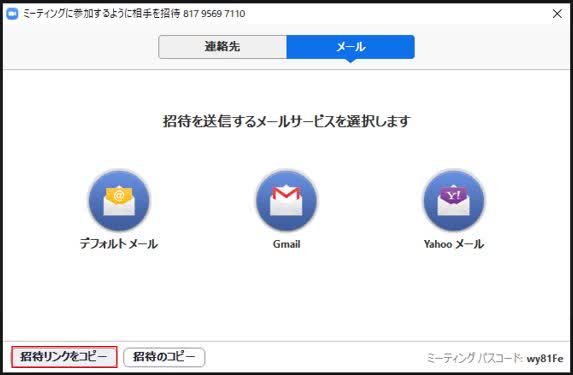
【招待】をクリックしたら【招待リンクをコピー】をクリックし、
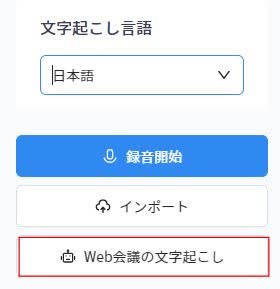
WebブラウザからNottaを開いたら【Web会議の文字起こし】をクリックして、
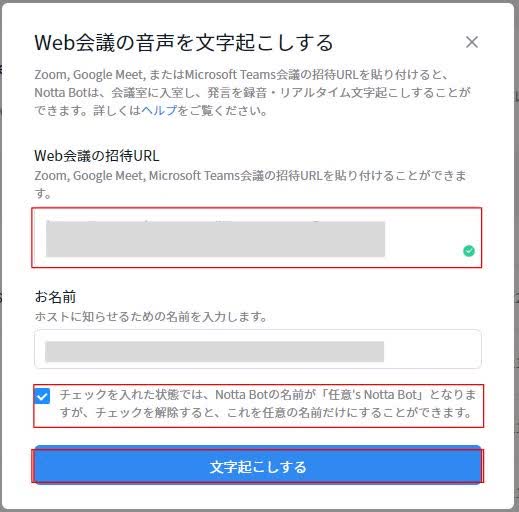
ZoomでコピーしたWeb会議URLをNottaに貼り付けます。このとき、「チェックを入れた状態では~」の部分に✔を入れておくと任意の名前が表示され、議事録や資料の作成がしやすくなります。
次に、実際にミーティングで会話をしてみましょう。
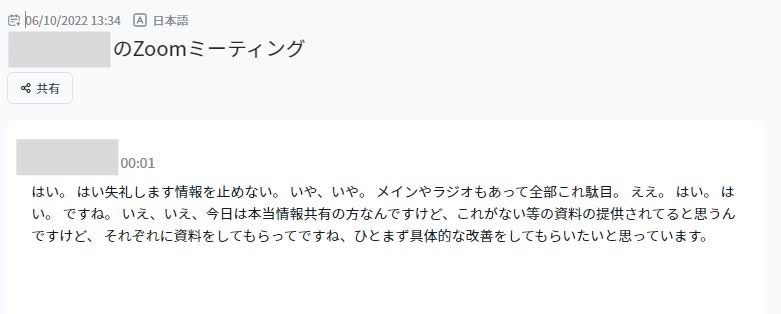
こちらの音声がしっかりと読み取れていることが見て取れます!
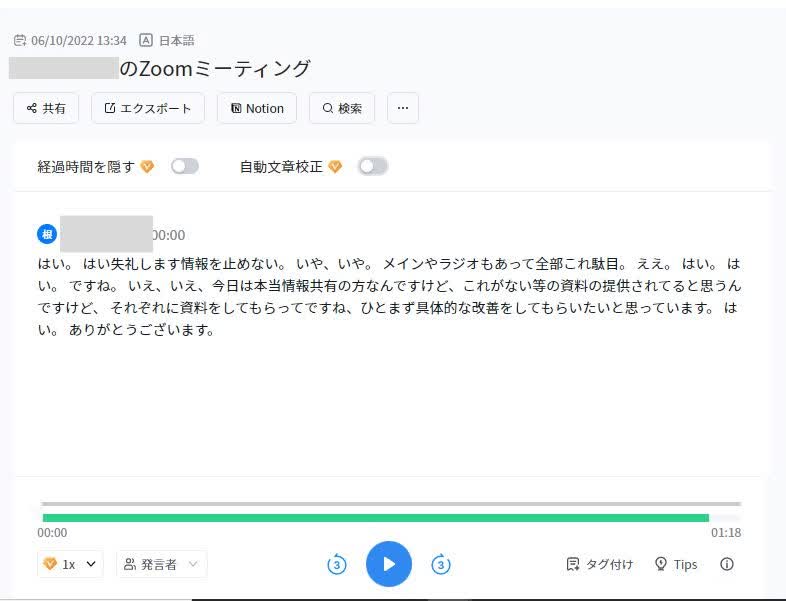
会議を終えたらNottaの【■】をクリックし録音を停止します。これまでの内容がテキスト化され、誰が発言したのか名前で表示されています。(本名が表示されているため、グレーで塗りつぶしています)
Nottaを活用すれば、Web会議の内容を細かくテキスト化・録音し、いつでもどこでも議事録や資料作成に役立てることができます!
バーチャル背景
自宅でWeb会議を行う場合、本棚やベッドなどプライベ-トな空間を写したくないものです。そういったときのためにバーチャル背景を用意しておくのもおすすめです。Zoomの場合だと、Zoomアプリを開いたら、
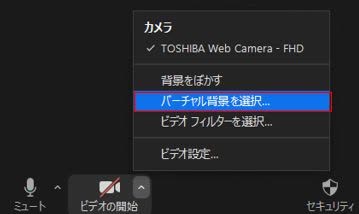
【ビデオの開始】をクリックし【バーチャル背景を選択】をクリック。すると、
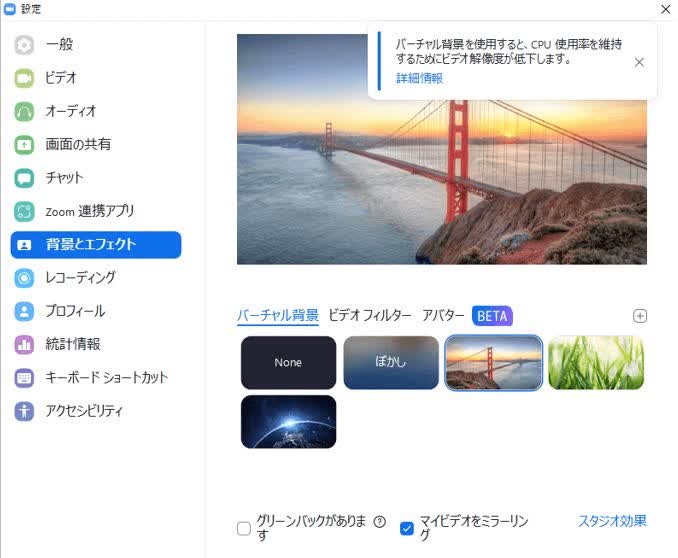
このようなバーチャル背景を使用できます。Web会議ツールにはそれぞれバーチャル背景が用意されているものとないものがありますから使用前にチェックしてみましょう。もし、バーチャル背景がない場合は、壁の前でWeb会議を行ったり、人が映り込まない場所で行う必要があります。
イヤホン・マイク
Web会議に参加する場合は、イヤホンやマイクを用意しておくのもおすすめ。パソコン内部にはマイクが内蔵されているものもありますが、ノイズキャンセリング機能が低いこともあるため、ノイズキャンセリング機能の高いものを選ぶとよいでしょう。
まとめ
Web会議を行うためには、環境に合ったインターネット速度、パソコン、マイクやイヤフォンなどがあると快適に参加することができます。現在持っているものを活用するのであれば、今回ご紹介した機能があるかをチェックしてから使うことをおすすめします。
また、新しくマイクを購入した場合、一人で会話を確認したい場合は、LINEのテスト通話を使うことで簡単に確かめることができますよ。Web会議では多くの参加者がそれぞれ感じたこと、共有したいことを資料を使って行います。共有された資料は手元に残っても、その内容を把握するためには、会議内容を録音し、テキスト化することが求められます。
そんなときはNottaを活用することでスムーズ且つ漏れのない情報をメモし、確認することができます。ぜひWeb会議に参加する際は、Nottaを活用してスムーズな資料作成を行ってくださいね。



